Cosa devo fare se non riesco a scaricare immagini e altri media di WhatsApp?
Pubblicato: 2023-03-26In genere, foto, video, file audio, messaggi vocali e altri allegati ricevuti su WhatsApp possono essere scaricati non appena li tocchi. Tuttavia, diversi utenti riscontrano problemi quando toccano i file multimediali che mostrano errori – – “Download non riuscito”, “Riprova più tardi”, “Impossibile completare il download” e altri pop-up simili.
In questo articolo discuteremo di:
Perché visualizzi il messaggio "Le immagini di WhatsApp non vengono scaricate?"
Correzioni multiple per risolvere il problema.
Informazioni aggiuntive = Proteggi i tuoi contenuti WhatsApp da occhi indiscreti
Quindi, senza ulteriori indugi, iniziamo!
Potrebbe interessarti leggere: Come fai a sapere se qualcuno ti ha bloccato su WhatsApp
Perché WhatsApp non scarica immagini e altri allegati?
I fattori che causano questo problema includono
- Problemi di scarsa connettività Internet.
- Stai esaurendo lo spazio di archiviazione.
- Impostazioni data/ora errate.
- La scheda SD è in modalità “Sola lettura”.
- Scheda di memoria danneggiata.
- Non hai dato abbastanza permessi a WhatsApp.
Non riesci a scaricare i file multimediali di WhatsApp? Prova queste soluzioni realizzabili al 100%! (2023)
Siamo fermamente convinti che almeno una delle soluzioni condivise di seguito ti aiuterà a risolvere il problema "WhatsApp non riesce a scaricare immagini e altri file multimediali" sui dispositivi Android/iOS.
METODO 1 = Controlla la connessione Internet
Uno dei motivi più comuni per affrontare problemi legati al fatto che "WhatsApp non scarica file" è una scarsa connessione Internet. Che tu sia connesso alla rete mobile o al Wi-Fi, assicurati che il tuo dispositivo disponga di una connessione Internet ad alta velocità. Per risolvere il problema relativo alla rete scadente, puoi procedere come segue:
- Riavvia il router Wi-Fi.
- Spegni/accendi i tuoi dati mobili.
- Attiva/disattiva la modalità aereo per alcuni secondi.
- Contattare l'ISP se il problema persiste.
METODO 2 = Controlla lo stato del server WhatsApp
Se Internet funziona correttamente, ma il servizio di messaggistica istantanea subisce un'interruzione o un tempo di inattività, WhatsApp potrebbe non riuscire a inviare, ricevere o scaricare file multimediali. Per verificare se i server del messenger sono operativi o meno. Ti consigliamo di accedere alle piattaforme di monitoraggio del sito come DownDetector o IsItDownRightNow per ottenere report affidabili sullo stato del server.
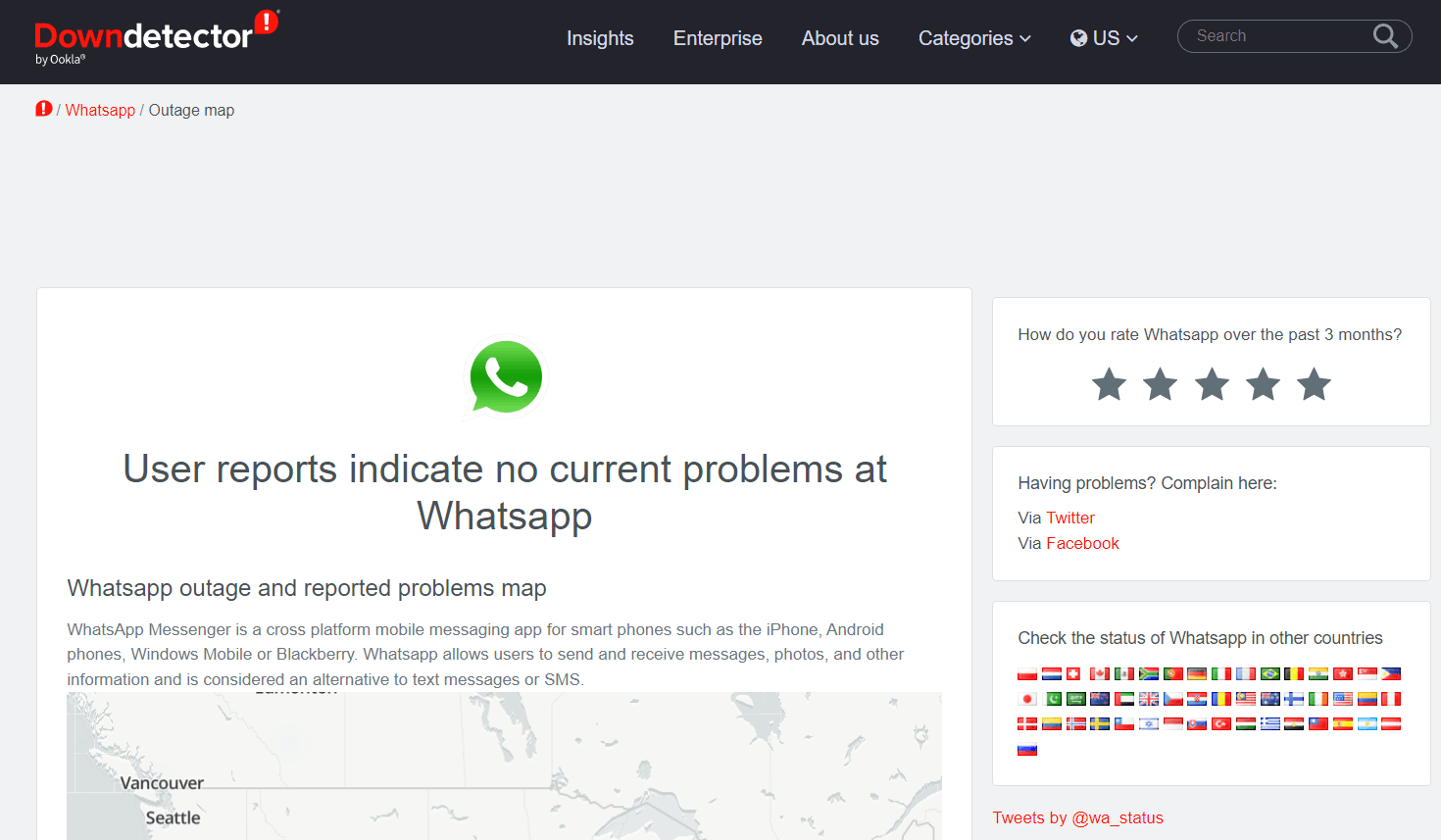
Nel caso in cui i server non siano raggiungibili, ti suggeriamo di attendere un po' di tempo finché i server non saranno ripristinati. In alternativa, puoi contattare il team di supporto di WhatsApp per risolvere il problema "I media di WhatsApp non vengono visualizzati nella galleria". Inoltre, puoi anche accedere alla pagina del Centro assistenza di WhatsApp e leggere le domande più frequenti relative allo stesso problema.
METODO 3 = Forza l'interruzione e riavvia WhatsApp Messenger
Nel caso in cui WhatsApp non risponda, alcune funzionalità potrebbero non funzionare correttamente. Pertanto, forzare la chiusura dell'app e la riapertura potrebbe risolvere il problema dei "file WhatsApp non scaricati".
Gli utenti Android possono seguire le istruzioni condivise di seguito per forzare l'interruzione di WhatsApp:
- Apri Impostazioni , vai su App e notifiche
- Tocca "Informazioni app" o "Vedi tutte le app" .
- Trova e premi su WhatsApp > Forza arresto > OK .
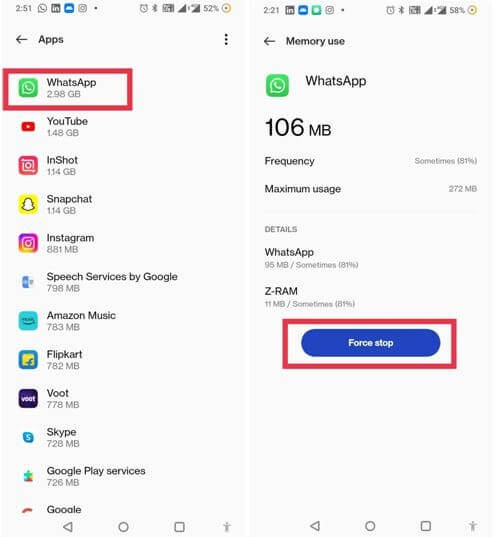
- Attendi un paio di secondi e riavvia l'app.
Non dovresti affrontare alcun problema relativo al download di file multimediali su WhatsApp.
Gli utenti iPhone possono seguire le istruzioni seguenti per forzare l'interruzione di WhatsApp:
- Scorri verso l'alto dalla parte inferiore dello schermo per aprire App Switcher.
- Basta scorrere verso l'alto sull'anteprima di WhatsApp per chiudere l'app.
Successivamente, puoi riavviare WhatsApp, aprire qualsiasi conversazione e provare a scaricare immagini, video, documenti e altri file come al solito.
METODO 4 = Verifica spazio di archiviazione del dispositivo insufficiente
Se il tuo dispositivo non dispone di spazio di archiviazione sufficiente, potresti riscontrare problemi durante il download di file multimediali da WhatsApp. È quindi necessario verificare lo spazio di archiviazione disponibile su Android/iPhone.
- Gli utenti Android possono accedere al menu Impostazioni e accedere a
- Gli utenti iOS possono andare verso Impostazioni > Generali > Archiviazione iPhone.
Se trovi spazio di archiviazione insufficiente sui tuoi smartphone, potresti prendere in considerazione l'eliminazione di app, file e dati duplicati non necessari per ripristinare lo spazio. Se hai ancora bisogno di più spazio, segui le guide indicate di seguito.
- Modi rapidi per liberare spazio sul telefono Android
- Ecco come liberare spazio sullo spazio di archiviazione di WhatsApp su smartphone Android
METODO 5 = Correggi le impostazioni errate di data e ora
Avere una data e un'ora errate sul tuo dispositivo può sicuramente impedire al tuo telefono di connettersi ai server WhatsApp. Quindi, assicurati di avere la data e l'ora corrette sul tuo dispositivo.
Per aggiornare le impostazioni su Android, procedi come segue:
- Vai su Impostazioni > Sistema > Data e ora .
- Abilita semplicemente le opzioni: "Utilizza l'orario fornito dalla rete" e "Utilizza il fuso orario fornito dalla rete" .
O
- Attiva l'opzione "Imposta l'ora automaticamente" o "Imposta il fuso orario automaticamente" .
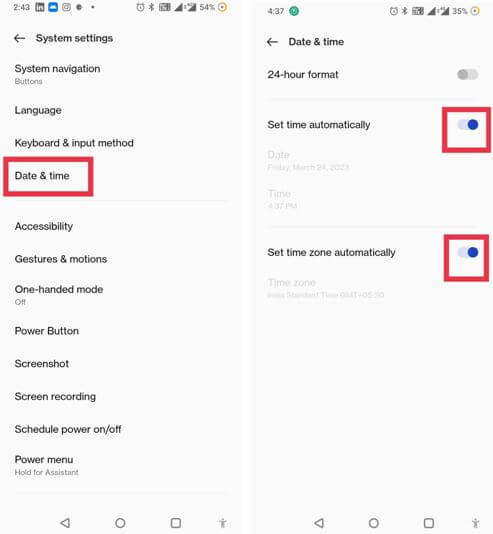
Per aggiornare le impostazioni su iOS, procedi come segue:
- Avvia Impostazioni > Generali > Data e ora .
- Attiva l'opzione accanto a "Imposta automaticamente" .
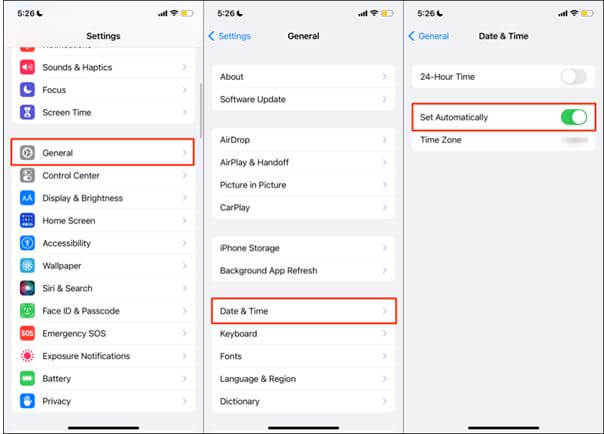
METODO 6 = Risolvi i problemi relativi alla scheda SD
Assicurati che la tua scheda SD non sia impostata sulla modalità di sola lettura per garantire il download senza problemi degli allegati su WhatsApp. Per questo, tutto ciò che devi fare è provare a salvare il file multimediale sulla tua scheda SD da qualsiasi fonte diversa da WhatsApp Messenger.

Se il file viene salvato correttamente, la scheda SD non è in modalità di sola lettura. Se non riesci a salvare il file, dovresti prendere in considerazione la formattazione della scheda SD per risolvere questo problema. Ma prima di procedere assicurati di avere un backup di tutti i dati memorizzati sulla carta.
Potresti essere interessato a imparare: Modi semplici per creare il backup di WhatsApp da Android a iPhone
METODO 7 = Cancella le cache delle app
Potresti già essere a conoscenza del fatto che WhatsApp e altre app Android/iPhone accumulano file temporanei o di cache nel tempo. Ad esempio, quando utilizzi un particolare set di emoji, frasi o testo, puoi visualizzarli nella sezione utilizzata di recente della tastiera per un accesso rapido.
Sebbene le cache possano fornire un grande aiuto nell'uso quotidiano dell'app, potrebbero causare alcuni intoppi, inclusa l'impossibilità di scaricare foto, documenti e altri file di WhatsApp. Pertanto, è importante cancellarli regolarmente.
Per pulire le cache di WhatsApp, tutto ciò che devi fare è:
- Apri le Impostazioni del telefono e vai su App e notifiche
- Tocca Informazioni app o Visualizza tutte le app.
- Scegli WhatsApp e vai verso Archiviazione e cache
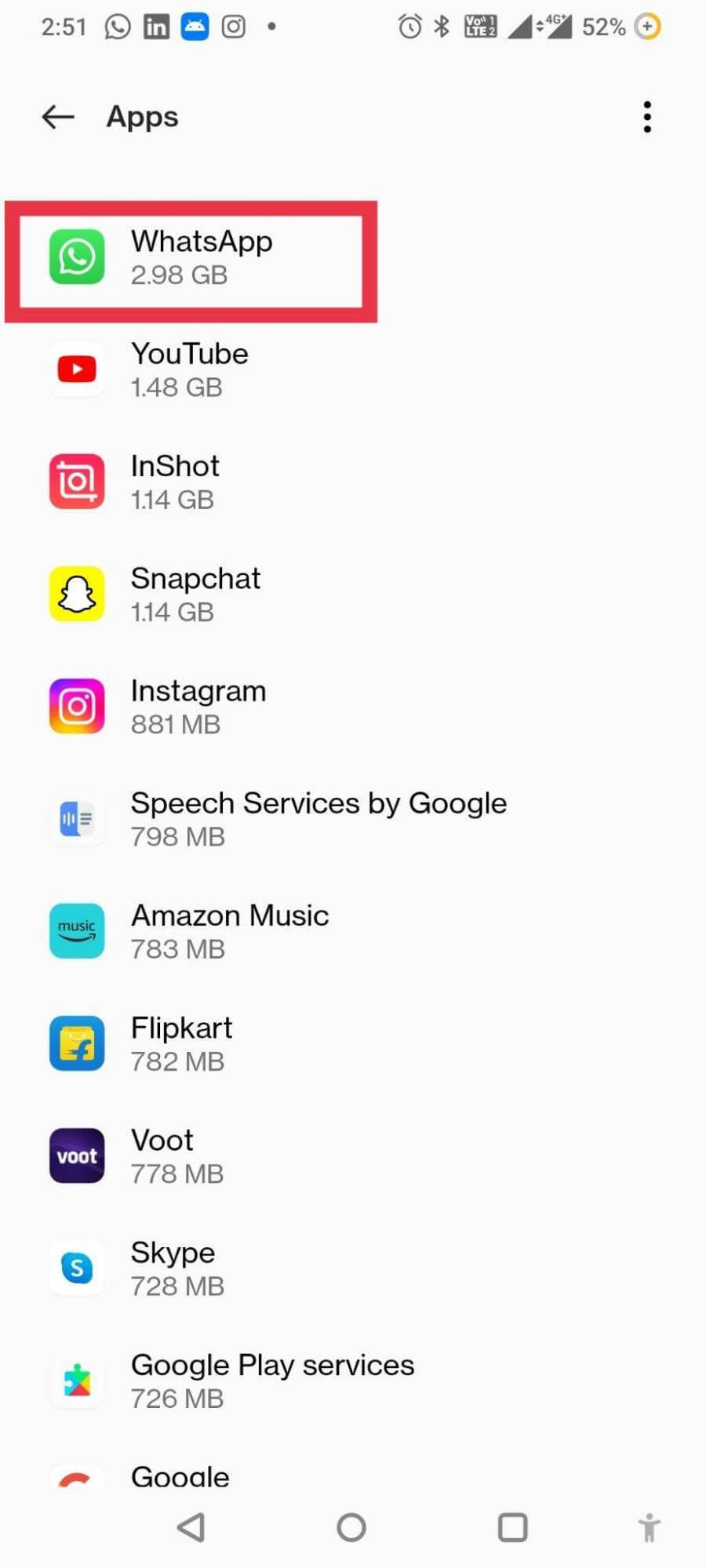
- Premi il pulsante Cancella cache !
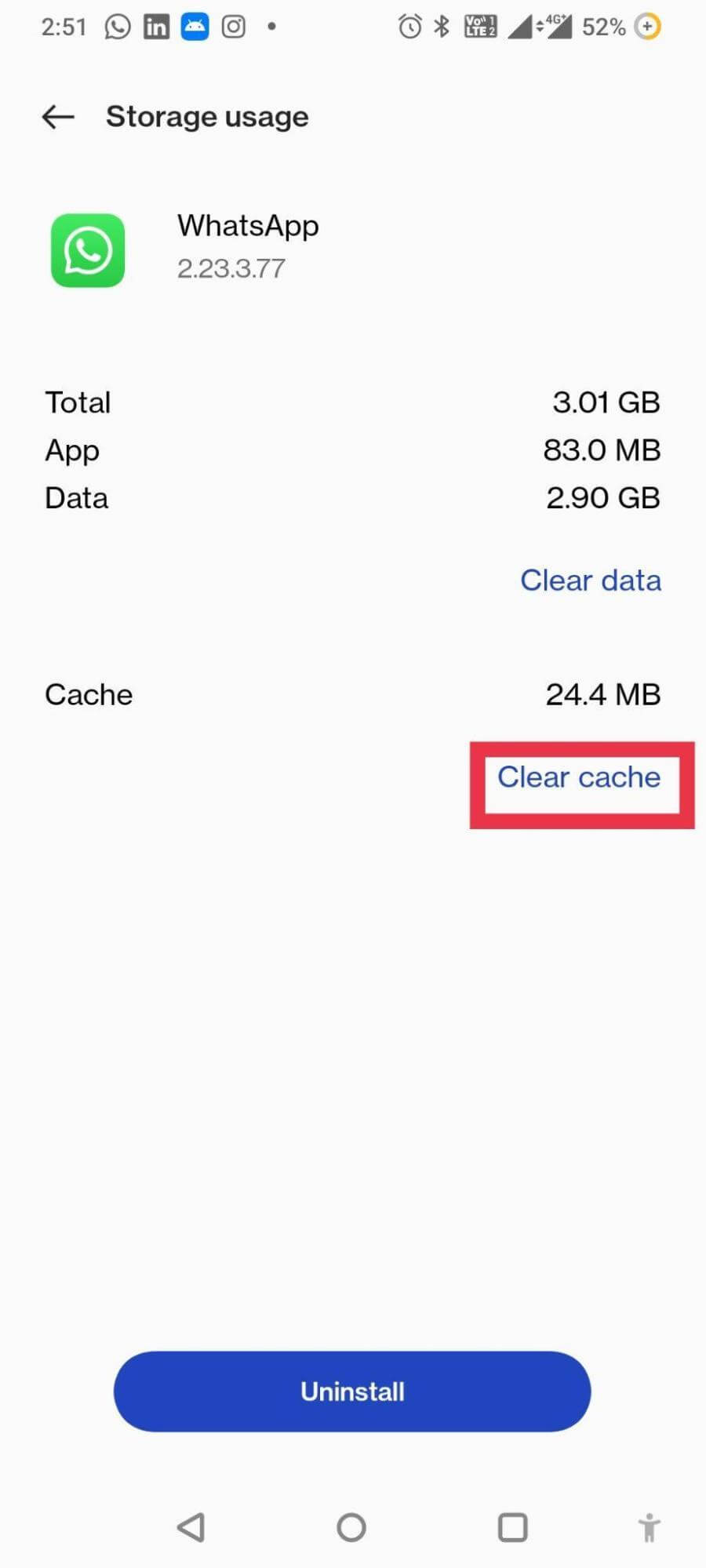
Riavvia l'app e controlla se riesci a scaricare immagini, video, documenti e altri allegati di WhatsApp senza problemi.
METODO 8 = Aggiorna WhatsApp Messenger
Il problema "Le immagini di WhatsApp non vengono scaricate" può verificarsi anche a causa di potenziali bug nell'app di messaggistica. Se utilizzi una versione obsoleta dell'app, ti consigliamo di aggiornare la tua messaggistica attuale alla versione più recente.
Puoi semplicemente toccare i seguenti collegamenti per aggiornare rapidamente WhatsApp dal Play Store ufficiale:
- Scarica l'ultima versione di WhatsApp dal Google Play Store.
- Scarica l'ultima versione di WhatsApp dall'App Store.
METODO 9 = Risolvi i problemi di autorizzazione per WhatsApp
Ricorda, WhatsApp non scaricherà immagini né salverà alcun file multimediale sul tuo dispositivo, se non dispone dell'autorizzazione di archiviazione. Quindi, assicurati di concedere all'app tutti gli accessi e le autorizzazioni necessari per funzionare senza problemi. Basta seguire le istruzioni condivise di seguito:
- Apri le Impostazioni del telefono, vai su App e notifiche
- Tocca Informazioni app o Visualizza tutte le app.
- Vai alle informazioni sull'app WhatsApp
- Seleziona Autorizzazioni e impostalo su Consenti
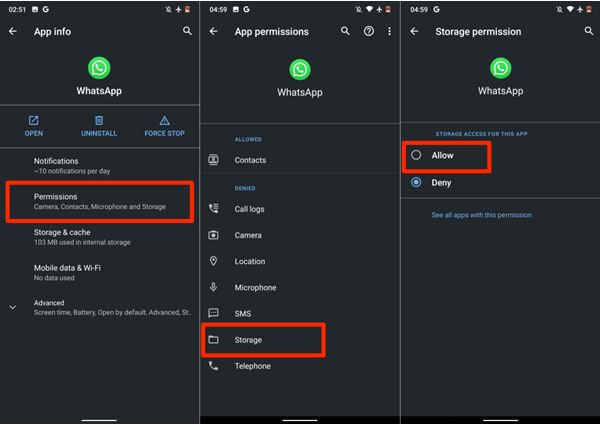
Gli utenti iPhone possono seguire le istruzioni riportate di seguito per concedere a WhatsApp le autorizzazioni per la galleria. In questo modo, il messenger avrà accesso a tutte le foto e i video. Per questo:
- Vai a
- Individua e tocca
- Nella sezione Foto > seleziona Tutte le foto.
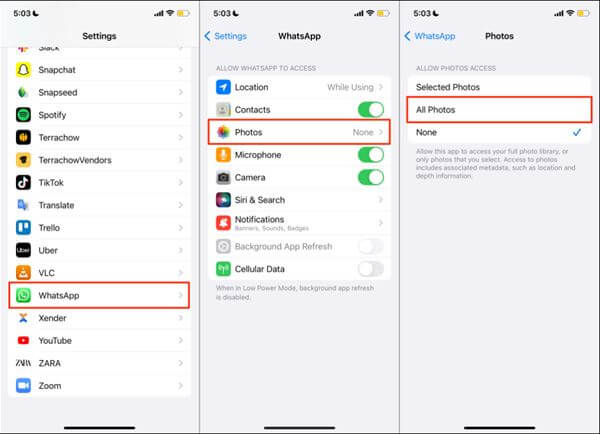
Ora puoi riavviare WhatsApp e provare a scaricare nuovamente le foto/video. Speriamo che il problema non debba persistere!
METODO 10 = Disinstalla e scarica nuovamente WhatsApp
Se nessuna delle soluzioni sopra menzionate ti ha aiutato a risolvere il problema "impossibile scaricare immagini su WhatsApp", l'ultima risorsa è reinstallare WhatsApp sul tuo dispositivo. Puoi accedere alle Impostazioni e disinstallare l'app proprio come rimuovi qualsiasi altra applicazione dal tuo dispositivo. E poi dirigiti verso gli app store ufficiali per mettere le mani sull'ultima versione di WhatsApp.
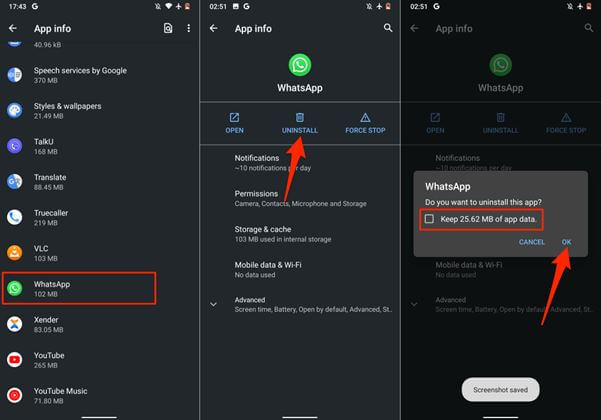
Nota: se vedi un'opzione per conservare i dati dell'app, assicurati di toccarla prima di disinstallare l'app.
Informazioni aggiuntive = Proteggi i tuoi contenuti WhatsApp da occhi indiscretiLa crittografia end-to-end di WhatsApp garantisce che i tuoi messaggi rimangano sicuri e nessuno possa leggere i tuoi messaggi o ascoltare i tuoi messaggi vocali/chiamate. Non protegge gli utenti dalle intercettazioni. Se il tuo smartphone finisce nelle mani di uno dei tuoi amici, familiari, colleghi o figli, i tuoi messaggi privati, gli allegati condivisi e la cronologia delle chiamate vocali/video possono essere esposti. Ma se hai un armadietto WhatsApp affidabile e autentico sul tuo dispositivo, non devi più preoccuparti. Locker for Whats Chat App è una di queste applicazioni di sicurezza che non solo protegge le tue chat personali e di gruppo, ma blocca anche l'intera app. Quindi, non devi pensare che le tue chat o i tuoi allegati vengano divulgati. Puoi anche seguire questa semplice guida su Come bloccare una particolare chat in WhatsApp |
Concludendo: (RISOLTO) – Errore di mancato download delle immagini di WhatsApp (2023)
Il messaggio “Errore download WhatsApp non riuscito” può capitare a chiunque, in qualsiasi momento. Fortunatamente, tutti i suggerimenti e i trucchi sopra menzionati funzionano a meraviglia e ti consentono di salvare foto e altri file multimediali da WhatsApp in una galleria in pochissimo tempo. Abbiamo avuto fortuna con il Metodo 3 e siamo riusciti a scaricare gli allegati WhatsApp che in precedenza si rifiutavano di scaricare.
Se conosci altri suggerimenti e trucchi che possono risolvere l'esasperante errore di WhatsApp "impossibile scaricare immagini in WhatsApp", condividi i tuoi suggerimenti con noi nella sezione commenti qui sotto!
PROSSIMA LEGGI:
- 10 migliori app di blocco per la chat di WhatsApp
- Come crittografare i backup di WhatsApp su Google Drive
- Il piano di WhatsApp per proteggere con password i backup delle chat
- Tre semplici modi per mantenere sicure le tue chat private di WhatsApp
- 8 migliori app per recuperare la chat cancellata di WhatsApp su Android e iOS
- 10 migliori app di blocco per la chat di WhatsApp
